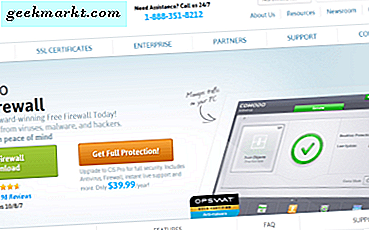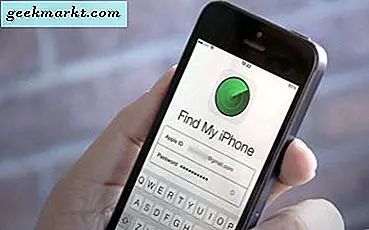YouTube tidak perlu diperkenalkan jadi saya tidak akan membuang waktu Anda. Kita semua menggunakannya, kita semua terlalu banyak menonton video di situs dan mungkin beberapa dari kita mempublikasikan video di sana juga. Situs ini mudah digunakan, intuitif, dan berfungsi di perangkat apa pun dengan koneksi internet. Sepertinya sangat sedikit yang diperlukan untuk membuatnya lebih baik. Tetapi bagaimana jika Anda dapat mengontrol pengalaman Anda dengan keyboard Anda? Berikut adalah semua pintasan keyboard YouTube yang perlu Anda ketahui.
Jika Anda menggunakan YouTube di tablet, laptop atau PC, pintasan keyboard dapat memungkinkan Anda untuk lebih mengontrol pengalaman YouTube Anda. Ini juga dapat mempercepat dan membuat Anda terlihat menipu di depan teman-teman Anda. Apapun alasan Anda untuk menggunakannya, mereka ada di sana untuk digunakan.
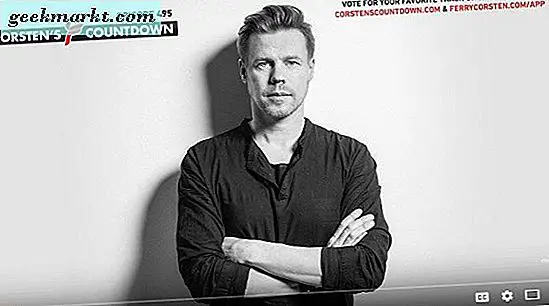
Pintasan keyboard YouTube
Ada banyak pintasan keyboard YouTube yang mengontrol semuanya mulai dari pemutaran hingga volume dan banyak hal di antaranya. Inilah semua yang saya ketahui.
Pemutaran video
Pintasan keyboard YouTube ini berkonsentrasi pada pemutaran video. Bagian pertama ini berfungsi saat Anda memiliki layar penuh video atau ketika jendela video dipilih.
- Space Bar - Putar atau jeda pemutaran video.
- Panah atas - Meningkatkan volume hingga 5%.
- Panah bawah - Turunkan volume sebesar 5%.
- Panah kanan - Meneruskan video 5 detik.
- Panah kiri - Membalikkan video 5 detik.
- 0 atau Awal - Memulai pemutaran dari awal.
- Akhir - Akhir pemutaran video.
- 1-9 - Lompat 10% dari video. Misalnya Tekan 5 untuk melompat 50% ke dalam video.
- Halaman Atas - Memajukan pemutaran dengan satu menit.
- Page Down - Membalikkan pemutaran dengan satu menit
- C - Mengaktifkan dan menonaktifkan terjemahan.
- 0 - Ubah opasitas font teks (25%, 50%, 75%, 100%.
- - (minus) - Menurunkan ukuran subtitle.
- = - Tingkatkan ukuran subtitle.
Jika Anda menonton YouTube di layar kedua atau di latar belakang dan jendela tidak dipilih, ada cara pintas keyboard yang berbeda untuk digunakan.
- K - Memutar atau menjeda video.
- L - Maju video 10 detik.
- J - Mundur video 10 detik.
- F - Layar penuh
- M - Menonaktifkan atau mengaktifkan volume.
- / - Pilih Kotak Pencarian YouTube.
- Esc - Hapus Kotak Pencarian YouTube.
- Halaman Atas - Gulir halaman web ke atas.
- Halaman Bawah - Gulir halaman web ke bawah.
- Home - Navigasi ke bagian atas halaman.
- End - Navigasikan ke bagian akhir halaman.
- Shift + P - Mainkan video sebelumnya di daftar putar Anda.
- Shift + N - Mainkan video berikutnya di daftar putar Anda.
- > - Percepat pemutaran.
- <- Memperlambat pemutaran.
- . (titik) - Pindahkan satu bingkai ke depan dalam video yang dijeda.
- , (koma) - Pindahkan satu frame ke belakang dalam video yang dijeda.
- ? - Akses daftar lengkap pintasan keyboard YouTube.
Itulah semua pintasan keyboard YouTube yang saya tahu dan tentu saja satu-satunya yang pernah saya gunakan. Saya tahu beberapa peretasan YouTube untuk mendapatkan lebih banyak dari pengalaman itu.

Simpan video untuk nanti
Jika Anda kehabisan waktu tetapi menemukan video keren yang tidak ingin Anda temukan lagi, Anda dapat menyimpannya untuk dilihat di kemudian hari. Selama Anda masuk ke YouTube dengan akun Google Anda, itu akan menyimpan video di saluran Tonton Nanti Anda.
- Pilih video sehingga ada di halaman video.
- Pilih tiga batang menu di kiri atas.
- Pilih Tonton nanti dari menu.
Saya menggunakan ini banyak. Saya sering menggunakan YouTube untuk bekerja dan akan sering menemukan video menarik lainnya yang ingin saya periksa. Menggunakan Tonton Nanti berarti saya dapat menyelesaikan pekerjaan saya terlebih dahulu dan tidak perlu membiarkan tab browser terbuka atau mencari lagi.
Lewati iklan
Sementara saya menghargai perlunya YouTube untuk menghasilkan uang, saya tidak suka jika sesi latihan atau video terganggu untuk aplikasi krim kulit atau tata bahasa. Bahkan saat masuk, Anda masih akan melihat iklan dalam video dan itu sangat menjengkelkan. Saya menggunakan YouTube untuk latihan musik dan tidak ada yang lebih buruk daripada membuat sesi Anda terganggu oleh iklan. Tidak lagi.
- Arahkan ke situs web Quiettube.
- Seret tautan peramban ke bilah pintas Anda.
- Pilih video yang ingin Anda tonton dan tekan pintas Quiettube.
Video akan terbuka di tab baru dan Anda akan dapat menonton tanpa jeda iklan!
Saya menemukan YouTube lebih mudah untuk dikelola dengan tombol pintas itulah sebabnya saya menulis tutorial ini. Jelas beberapa lebih bermanfaat daripada yang lain tetapi keystroke selalu lebih cepat daripada menggunakan mouse dan ketika setiap detik menghitung itu tidak punya otak!
Apakah Anda tahu cara pintas keyboard YouTube lainnya yang belum saya sebutkan di sini? Beritahu kami tentang mereka di bawah ini jika Anda melakukannya!